您是否无法从 Google Play 商店下载任何内容?错误 492 是否妨碍您打开或更新 Play 商店中的任何应用程序?您想知道如何修复 Google Play 商店中的错误 492 吗?
如果是,我们会为您提供服务。在开始解决此错误之前,了解错误 492 是什么至关重要。
如何修复 Google Play 商店无法在 Android 上运行
您是否无法从 Google Play 商店下载任何内容?错误 492 是否妨碍您打开或更新 Play 商店中的任何应用程序?你是 阅读更多
Google Play 商店上的错误 492 是什么?
错误 492 是许多 Android 用户遇到的常见错误。用户通常在下载任何应用程序或尝试更新现有应用程序时遇到此错误。由于此错误,他们可以使用任何新应用程序。
是什么导致错误 492?
对于错误 492,可能有很多原因。他们之中有一些是:
- 缓存问题
- 该应用程序本身可能存在问题
- 损坏或损坏的 SD 卡
- 您的 Play 商店帐户可能是问题所在
如何修复 Google Play 商店错误 492
修复此错误的一些方法如下:
现在让我们逐一探讨这些解决方案。
1.重新启动您的设备
如果您在下载或更新期间遇到此错误,您可以做的第一件事就是重启您的设备。只需按下电源按钮,点击重启选项,您的设备就会重启。

重新启动您的设备将关闭所有在后台运行的应用程序。这为您提供了一个更简洁的界面和一个全新的开始,您现在可以打开 Play 商店。
如果错误已修复,则您已完成,无需转到下一步。但如果您仍然遇到错误,请转到下一个解决方案。
2. 清除 Android 设备和 Google Play 服务上的缓存
摆脱错误 492 的下一个解决方案是清除 Android 设备上的缓存。这将清除您设备上任何不必要或有害的应用程序。
尽管建议您时不时地继续清除设备的缓存,但如果您已经很长时间没有这样做了,那么现在正是您的最佳时机。
要清除 Android 设备上的缓存,请按照下列步骤操作:
- 转到手机屏幕上的“设置”,然后按它并找到“应用程序和权限”选项。
- 向下滚动,找到应用程序管理器并打开它。在不同的设备中,它的名称可能不同,如 Apps、Applications 等。在 App Manager 中,找到Google Play Store。
- 按清除缓存选项。
- 返回应用程序管理器。
- 找到Google Play 服务应用。打开它并按清除缓存选项。
- 现在返回 Google Play 商店并尝试安装任何应用程序。如果错误消失了,你就可以开始了。否则,转到下一个解决方案。
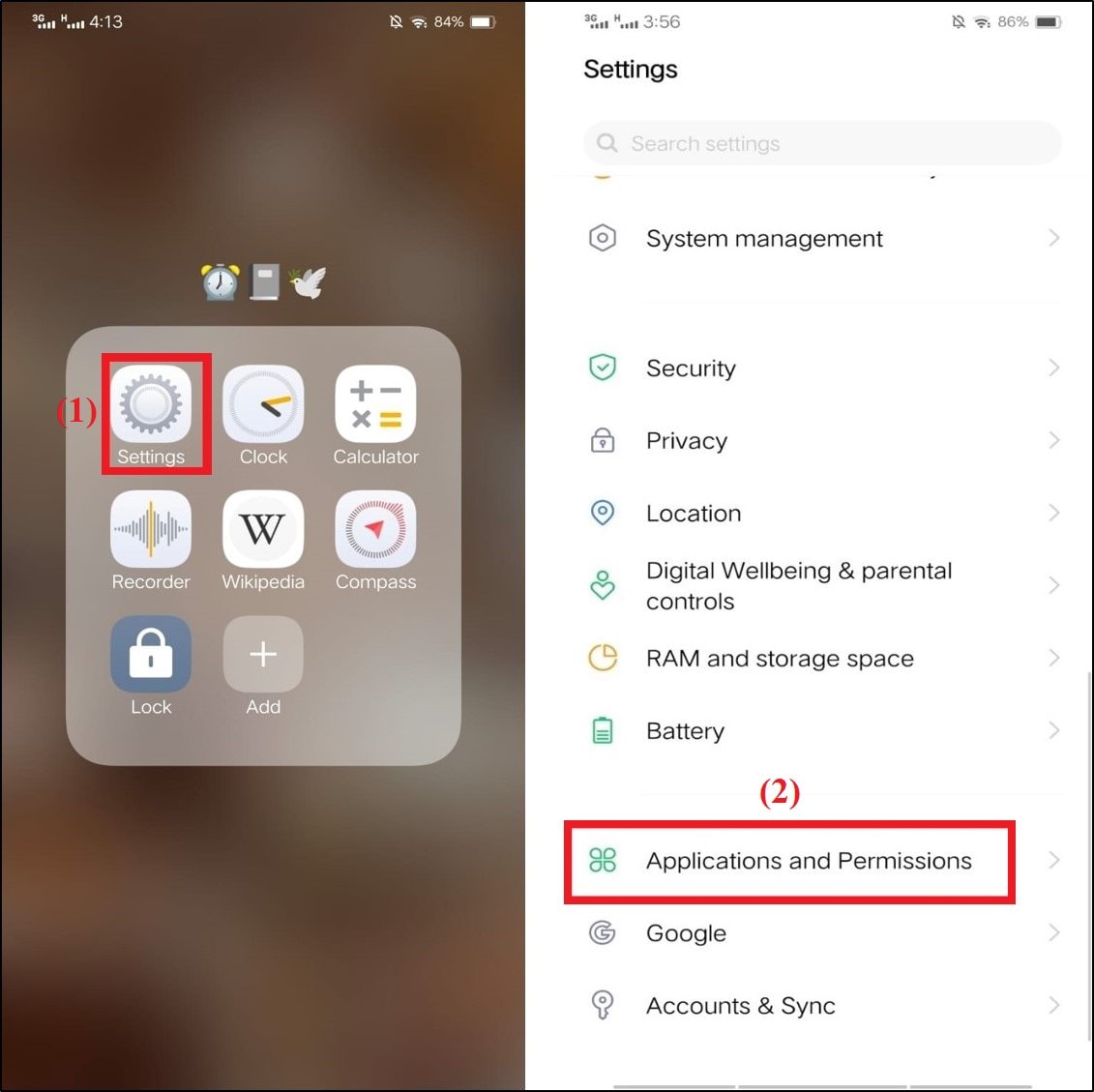
3. 禁用 Google Play 商店并注销
下一个解决方案非常简单,没有任何复杂的步骤。以下是此解决方案需要遵循的几个步骤:
- 转到设备设置中的应用程序/应用程序管理器部分。
- 找到Google Play 商店并禁用它。
- 现在转到“设置” > “帐户与同步” > “Google”。
- 选择删除帐户选项并从设备中删除您的帐户。
- 现在,转到您可以在Accounts中找到的Add account。添加您的帐户详细信息并重新登录。
- 转到 Google Play 商店并再次尝试安装任何应用程序。
如果 Google Play 商店上的错误 492 仍然存在,请不要失去希望并转到下一部分。
4.卸载受影响的应用程序并重新安装
如果您在尝试安装应用程序时看到错误 492 消息,只需停止该过程即可。关闭 Google Play 商店应用。如果已安装该应用程序,请将其卸载。再次转到 Play 商店并重新安装该应用程序。在大多数情况下,这样做可以修复错误。
同样,如果您在更新应用程序时遇到此错误,您需要执行以下操作:
- 卸载受影响的应用程序。
- 成功卸载应用程序后,重新安装它。
5.格式化你的SD卡
此错误的其他常见原因之一可能是 SD 卡损坏或损坏。在这种情况下,移除 SD 卡或格式化可以解决问题。在寻求此解决方案时,您应该记住的一件事是格式化 SD 卡将删除存储在其中的所有数据。因此,请确保在格式化之前备份存储在 SD 卡中的数据。
去做这个:
- 转到设置> RAM 和存储空间。在某些安卓手机中,它是Storage space或Storage。
- 找到 SD 卡选项。现在,点击格式。
完成后,转到 Google Play 商店并检查错误是否已修复。
6.执行恢复出厂设置
这是一个很少会无法消除任何错误的选项,无论是 Google Play 商店或其他地方的错误 492。如果您恢复出厂设置,您的设备上的所有数据都将被清除。因此,请务必在对您的 Android 手机进行出厂重置之前备份所有数据。
请按照以下步骤将您的设备恢复出厂设置:
- 转到设置>系统管理。点击备份和重置选项。
- 按“清除所有数据”选项,然后选择“格式化手机存储”。
- 就是这样。现在您将获得一台全新的设备。没有错误会出现在你面前。
结论
Google Play 商店中的 Error 492 之类的错误在 Android 用户中很常见。因此,如果您面前出现任何此类错误,则无需担心。只要确保遵循上述解决方案,您就可以开始了。
我希望本文已经回答了您关于如何修复 Google Play 商店中的错误 492 的问题。
